j'ai eu le 31 sur les crapeau dans "le nid" 27.19 thanalan central

Au delà des vêtements et autres gadgets, s’il y a bien une chose que j’adore c’est le housing, ce côté 100% Sims au sein d’Aion me permet de décompresser et d’assouvir mes pulsions de décoratrice.
C’est pour cela que j’ai décidé de partager avec vous aujourd’hui un script qui vous permettra de modifier la taille des éléments dans votre demeure, je vais y aller doucement, à l’aide de screenshot, pas à pas et vous verrez, rien de bien compliqué !
Le resize déjà c’est quoi ?
C’est agrandir, redimensionner un objet.
Beaucoup de trophées par exemple sont bourrés de détails, mais ils sont tout petit, petit, petit … On va donc agrandir tout ça !
Exemple d’objet resize :
Installation du script
Rendez-vous dans votre demeure, et allez papoter avec votre Majordome.
Choisissez l’onglet « Éditer les scripts »
Cliquez ensuite sur « Importer »
Dans la nouvelle fenêtre qui s’affiche collez y le code suivant :
(Sélectionnez le code, crochets compris en surbrillance puis Ctrl+c pour copier et Ctrl+v une fois en jeu pour coller)
Ce qui vous donne :
Puis cliquez sur l’icône de votre script pour en voir les détails :
Il vous faut maintenant choisir les objets que vous souhaitez agrandir, pour se faire double cliquez sur le « 1 » (vous verrez alors le message « Sélectionnez le meuble que vous souhaitez utiliser pour créer une sortie » apparaitre au milieu de votre écran) puis cliquez une fois sur l’objet de votre choix.
Attention j’ai remarqué que le script ne fonctionnait pas si :
– Il n’y a pas assez de place autours de l’objet pour accueillir sa version « géante »
– Parfois si l’objet est posé sur un autre élément (table, etc.)
Et voila !
Vous pouvez faire pareil pour les 5 autres numéros.
Choisir la taille exacte souhaitée – Rapetisser au lieu d’agrandir
Il est possible de modifier une valeur du script qui vous permettra de rapetisser considérablement un objet au lieu de l’agrandir.
(Pratique pour cacher les coffres souvent disgracieux et qui peuvent gâcher votre déco, ou pour donner l’illusion de jouet).
Pour se faire, après avoir suivi les étapes précédentes ouvrez l’onglet de script puis cliquez sur les petites flèches (en dessous du mot « Sortie ») pour ouvrir le code du script :
Puis recherchez les lignes de code en surbrillance sur le screen ci dessous :
Elles sont composées de :
H.Scale(t, 3, 10000, 2);
Soit
H.Scale(t, numéro de l’objet, 10000, taille de l’objet);
Il vous suffit donc de modifier la valeur taille de 0 à 2
0 = Objet riquiqui
1 = Taille réelle
2 = Géant
Pour pouvez très bien utiliser des valeurs comme : 0.25 / 1.50 / 1.78 etc pour avoir exactement la taille que vous souhaitez.
(On utilise alors un point et non une virgule).
Annuler l’assignation d’un chiffre à un objet
Pour retirer l’effet du code sur un objet c’est simple, ouvrez votre fenêtre script et cliquez sur l’icône du script « Resize » pour en afficher les effets.
Puis cliquez droit sur le numéro de l’objet à qui vous voulez rendre la taille d’origine et sélectionnez « Annuler la spécification de sortie »
Script pour modifier la taille de 16 objets.
Si vous avez la folie des grandeurs, voici le même script qui vous permet cette fois si de gérer 16 objets.
Il vous suffit d’effectuer les étapes précédentes normalement, et de remplacer le script donné plus haut par celui ci :
Problèmes connus
♥ Parfois en ayant plusieurs scripts d’installés, les « sorties » (numéro pour désigner les objets) sautaient et donc le script ne fonctionnait plus. La mise à jour des scripts du 04/05/2013 devrait régler le problème.
♥ Notez qu’au plus vous installerez de scripts en même temps, au plus vous risquez de rencontrer des problèmes.
♥ Si vous installez les scripts Glow, Resize et Greeting, vous devrez positionner le script Greeting en première position pour que les 3 scripts cohabitent.
Le tout en vidéo
- 3 Commentaires
- Aion
- 22 avril 2013




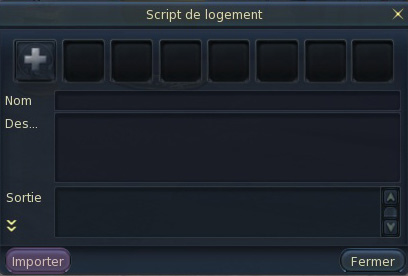
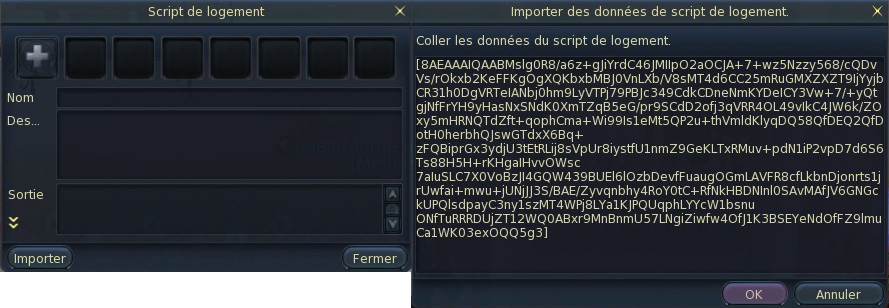



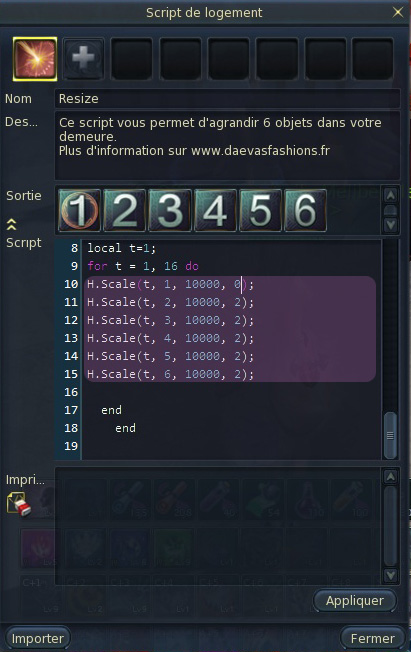









Merci encore une fois, je vais pourvoir redimensionner 12 articles avec un seul code maintenant ^^ car j’avais un pour 6 et un autre pour 3 en fait, donc au total 9 et pour mon domaine il m’en faut un petit peu plus ptdr… j’essaye ça dès ce soir, merci merci MERCI +++
(youpiIi pour les explications pour pouvoir modif les tailles diverses dans le code 😉 )
Mise à jour des scripts (retrait d’un bug entre le script glow et resize) et ajout d’informations diverses.
Bonjour, merci beaucoup pour ces tutos housing ! 🙂
Cependant, j’ai remarqué que les objets dont la taille a été modifiée reprennent leur taille normale lorsqu’on reste assez longtemps dans le studio. Y a-t-il une solution pour qu’ils restent modifiés sans limite?
(Désolée si la solution a déjà été donnée >.<)
Encore merci !